10 parasta pikanäppäintä Windows 10:ssä ja niiden käyttö

Tutustu Windows 10:n 10 suosituimpaan pikanäppäimeen ja siihen, miten voit hyödyntää niitä tehokkaasti töissä, koulussa ja muissa asioissa.
Kun WhatsApp valloittaa useimmat laitteet ja laajentaa niiden palveluita, ei ole yllättävää, että se voi tarjota sinulle jotain lähes mahdotonta. Äskettäin, tarkoituksenaan parantaa keskustelukokemusta, WhatsApp esitteli ominaisuuden, jonka avulla voit palauttaa lähettämäsi viestit kaikille seitsemän minuutin sisällä. Tämän viestin nimi on "Poista kaikille". Siitä on hyötyä silloin, kun lähetät viestin väärälle henkilölle tai päinvastoin. Jokaisessa ominaisuudessa on kuitenkin porsaanreikä, niin myös tässä. Tänään aiomme valaista temppua, jolla voit lukea poistettuja viestejä WhatsAppissa.
HUOMAA: Ennen kuin ryhdyt poistamaan ja hankkimaan viestejä, varmista, että käytät WhatsAppin uusinta versiota, jotta voit käyttää ominaisuuksia.
Nyt kun olet tarkistanut ja asentanut uusimman version, salainen temppu poistettujen viestien lukemiseen WhatsAppissa on se, että Androidin ilmoitukset ovat edelleen koskemattomina. Se tarkoittaa, että aina kun viesti toimitetaan, sinulle lähetetään ilmoitus kyseisestä viestistä. Sama ilmoitus tallennetaan toimintalokina Android-ilmoituslokiin ja pysyy siellä, kunnes käynnistät laitteen uudelleen. Voit käyttää mitä tahansa ilmoitusta viestin lukemiseen, eli aloitusnäytön ja lokien toista.
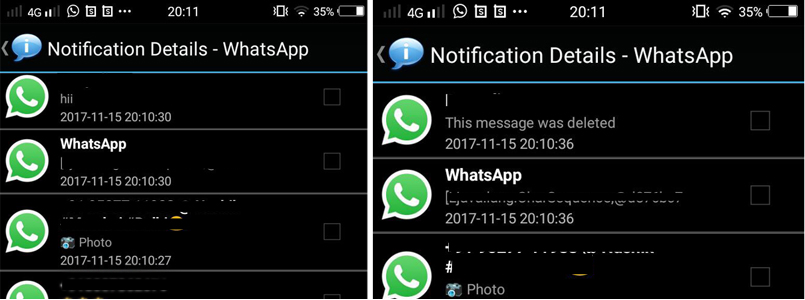
Voit päästä ilmoituslokiin kahdella tavalla. Jos laitteessasi on käytössä Stock Android, voit luoda ilmoituslokin pikakuvakkeen aloitusnäytölle. Tai on olemassa lukemattomia kolmannen osapuolen sovelluksia, jotka antavat sinulle täydellisen hallinnan ilmoituslokin yli. Asenna vain mikä tahansa tällainen sovellus ja saat ilmoituslokin sormenpääsi. Varmista, että lataat sovelluksen Play Kaupasta etkä mistään epäilyttävältä verkkosivustolta, sillä se voi sisältää jotain ei-toivottua.
Katso myös: Kuinka kirjautua ulos WhatsAppista Androidissa, iPhonessa ja WhatsApp Webissä
Ilmoitusloki on kuitenkin vakava huolenaihe ja suuri porsaanreikä yksityisyyden suhteen. Vaikka muistaisit väärin lähetetyn viestin, henkilö lukee sen joka tapauksessa, jos hän on hieman tahmea. WhatsAppin tulee harkita asiaa ja yrittää korjata se tyhjentämällä ilmoituksen viestiloki. On tärkeää, että kiinnität erityistä huomiota, kun lähetät viestejä yhteystietoluettelosi ihmisryhmälle, koska viestin palauttaminen ei itse asiassa ole vaihtoehto.
Tutustu Windows 10:n 10 suosituimpaan pikanäppäimeen ja siihen, miten voit hyödyntää niitä tehokkaasti töissä, koulussa ja muissa asioissa.
Opas BitLockerin käyttöön, Windows 10:n tehokkaaseen salausominaisuuteen. Ota BitLocker käyttöön ja suojaa tiedostosi helposti.
Opas Microsoft Edge -selaushistorian tarkastelemiseen ja poistamiseen Windows 10:ssä. Saat hyödyllisiä vinkkejä ja ohjeita.
Katso, kuinka voit pitää salasanasi Microsoft Edgessä hallinnassa ja estää selainta tallentamasta tulevia salasanoja.
Kuinka eristää tekstin muotoilua Discordissa? Tässä on opas, joka kertoo, kuinka Discord-teksti värjätään, lihavoidaan, kursivoitu ja yliviivataan.
Tässä viestissä käsittelemme yksityiskohtaisen oppaan, joka auttaa sinua selvittämään "Mikä tietokone minulla on?" ja niiden tärkeimmät tekniset tiedot sekä mallin nimen.
Palauta viimeinen istunto helposti Microsoft Edgessä, Google Chromessa, Mozilla Firefoxissa ja Internet Explorerissa. Tämä temppu on kätevä, kun suljet vahingossa minkä tahansa välilehden selaimessa.
Jos haluat saada Boogie Down Emoten Fortnitessa ilmaiseksi, sinun on otettava käyttöön ylimääräinen suojakerros, eli 2F-todennus. Lue tämä saadaksesi tietää, miten se tehdään!
Windows 10 tarjoaa useita mukautusvaihtoehtoja hiirelle, joten voit joustaa, miten kohdistin toimii. Tässä oppaassa opastamme sinut läpi käytettävissä olevat asetukset ja niiden vaikutuksen.
Saatko "Toiminto estetty Instagramissa" -virheen? Katso tämä vaihe vaiheelta opas poistaaksesi tämän toiminnon, joka on estetty Instagramissa muutamalla yksinkertaisella temppulla!







